Am Register Kundendaten sehen Sie beispielhaft, wie Sie verschiedene Funktionen effektiv nutzen können.
Blättern

Blättern Sie mit "> vor" und "< zurück" durch die Register. Damit stellen Sie sicher, dass Sie kein Register oder Unterregister vergessen. Das geöffnete Register ist farblich hervorgehoben.
Hinweis: Je nach Auftragsart werden unterschiedliche Register angezeigt.
Unterregister
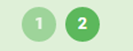 Unterregister erkennen Sie an der Seitenzahl, die oben eingeblendet ist. Das geöffnete Unterregister ist grün markiert.
Unterregister erkennen Sie an der Seitenzahl, die oben eingeblendet ist. Das geöffnete Unterregister ist grün markiert.
Pflichtfelder
Felder, die mit einem Stern gekennzeichnet sind, werden als Pflichtfelder bezeichnet. Sie müssen erfasst werden.


- Das Programm prüft nach dem Klicken von "Auftrag erstellen", ob alle Pflichtfelder erfasst sind.
- Sind ein oder mehrere Pflichtfelder nicht erfasst, kann der Auftrag nicht angelegt werden.
- In diesem Fall springt das Programm zum ersten nicht erfassten Pflichtfeld und markiert dieses rot.
- Erfassen Sie alle rot markierten Daten.
- Klicken Sie erneut "Auftrag erstellen".
Auswahl treffen mit Kontrollkästchen oder Optionsfeldern
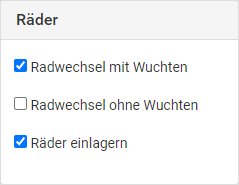 |
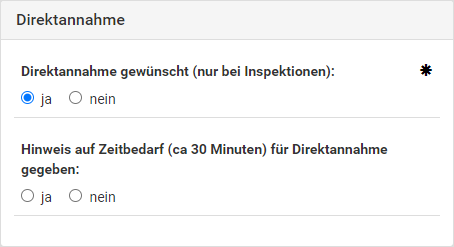 |
| Kontrollkästchen zeigen an, dass mehrere Auswahlen gleichzeitig getroffen werden können, wie hier im Beispiel "Räderwechsel mit Wuchten" und "Räder einlagern". | Optionsfelder zeigen an, dass nur eine Auswahl getroffen werden kann, hier im Beispiel "Direktannahme gewünscht". Ggf. öffnen sich weitere Auswahlen, hier z. B. ob ein Hinweis auf den Zeitbedarf gegeben wurde. |
Datumswert mit Kalender erfassen
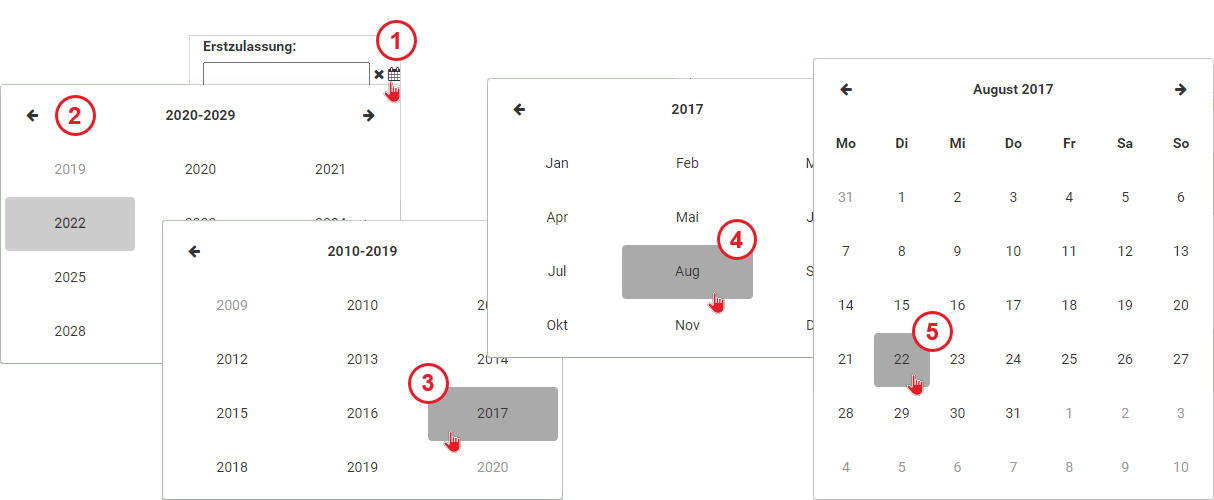
- Öffnen Sie mit dem Kalendersymbol den Kalender.
Tipp: Durch Klick auf die Jahreszahl in der Kopfzeile öffnen Sie erneut die Auswahl des Monats und des Jahres.
- Navigieren Sie ggf. mit den Pfeiltasten > vor oder < zurück. Klicken Sie auf das Jahr, hier "2017".
- Das Jahr wird übernommen und die Monatsauswahl öffnet sich.
- Klicken Sie auf den Monat, hier "August".
- Der Monat wird übernommen und die Tagesauswahl öffnet sich. Klicken Sie auf den Tag, hier "22".
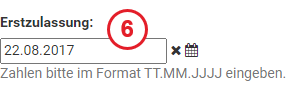
- Der Kalender schließt sich und das Datum wird im Format "TT.MM.JJJJ" übernommen.
Hinweis: Datumswerte werden immer in der Abfolge Jahr, Monat, Tag, Stunde, Minute erfasst, unabhängig davon, welcher Datumswert erfasst wird.